Cara Menggunakan Pencarian Gambar Facebook
Meskipun tidak ada fitur pencarian gambar Facebook resmi, ada beberapa metode yang dapat Anda coba jika Anda berharap menemukan seseorang melalui gambar.
Anda dapat menggunakan nomor yang ditetapkan Facebook untuk foto yang diunggah oleh orang lain untuk menemukan profil terkait di Facebook atau melakukan pencarian terbalik di Google dari foto Facebook.
Pelajari cara melakukan pencarian gambar Facebook untuk menemukan profil dari sebuah gambar, serta beberapa batasan pada prosesnya.
Cara Menggunakan Pencarian Gambar Facebook
Facebook memberikan ID numerik untuk semua foto yang diunggah ke saluran media sosial. Setiap gambar yang diunduh dari Facebook akan memiliki ID numerik sebagai bagian dari nama file secara default.
Jika Anda mengetahui nomor ini, Anda dapat menggunakannya untuk menemukan sumber gambar di Facebook. Mungkin gambar profil orang yang membagikannya atau orang yang profilnya Anda coba temukan mungkin diberi nama atau diberi tag di gambar.
Anda dapat menggunakan metode ini untuk mencari gambar apa pun, apakah itu online atau disimpan ke perangkat Anda sendiri.
Klik kanan gambar yang ingin Anda cari di Facebook.
-
Pilih Buka di Tab Baru di Google Chrome. Jika Anda menggunakan browser web yang berbeda, pilih Lihat Foto, Lihat gambar, atau opsi serupa.
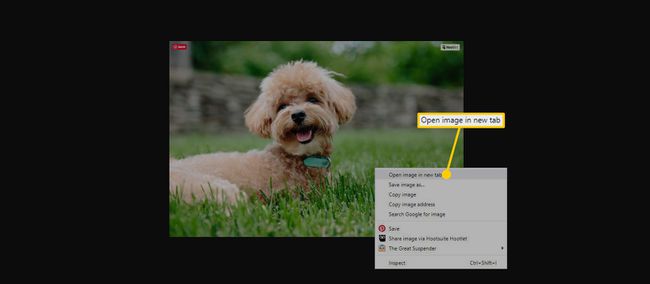
-
Cari tiga set angka yang dipisahkan oleh garis bawah di bilah alamat atau nama file gambar, seperti yang disorot dalam contoh ini.
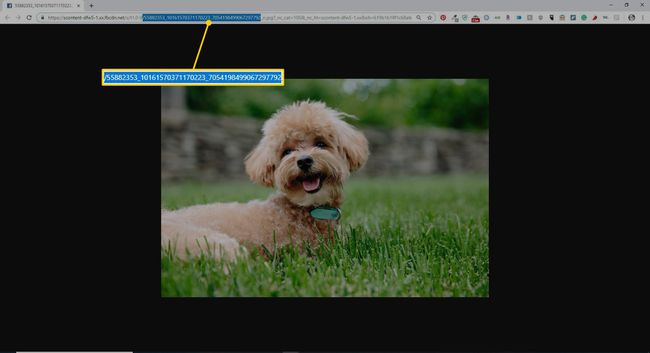
-
Cari string tengah angka. Dalam contoh ini, yaitu 10161570371170223. Ini adalah nomor ID yang akan Anda gunakan di Facebook untuk menemukan gambar.
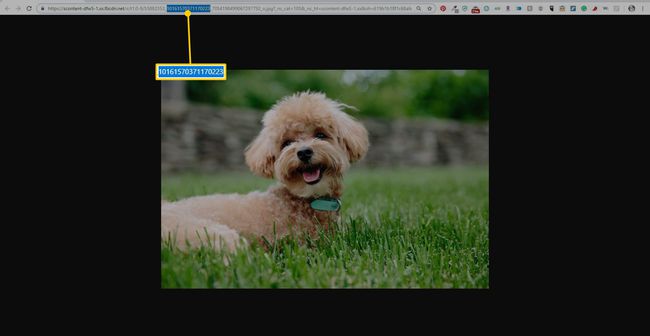
Ketik (atau salin dan tempel) https://www.facebook.com/photo.php? fbid=ke bilah alamat browser Anda.
-
Tempelkan nomor ID gambar langsung setelah = di bilah alamat. Contoh ini akan muncul sebagai https://www.facebook.com/photo.php? fbid=10161570371170223 tanpa spasi.
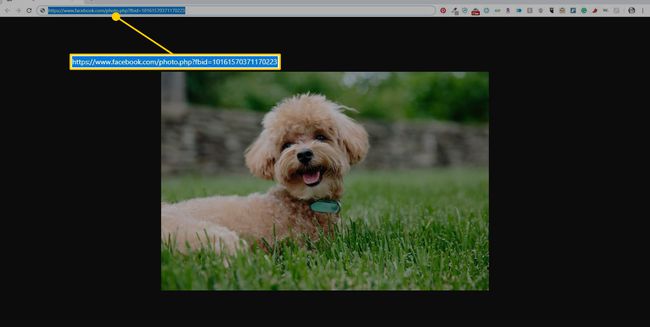
-
tekan Memasuki untuk langsung membuka foto di Facebook dan menemukan profil tempat foto itu diposting.
Pengaturan privasi mungkin mencegah Anda mengakses gambar di halaman Facebook. Jika foto tersebut tidak untuk publik atau pemiliknya telah memblokir Anda, foto tersebut mungkin tidak dapat dilihat.
Pencarian Gambar Terbalik: Metode Facebook dan Google
Anda dapat melakukan pencarian gambar terbalik di Google menggunakan foto yang diposting di Facebook untuk mempelajari lebih lanjut tentang siapa yang mempostingnya.
-
Klik kanan gambar dan pilih Cari Google untuk Gambar.
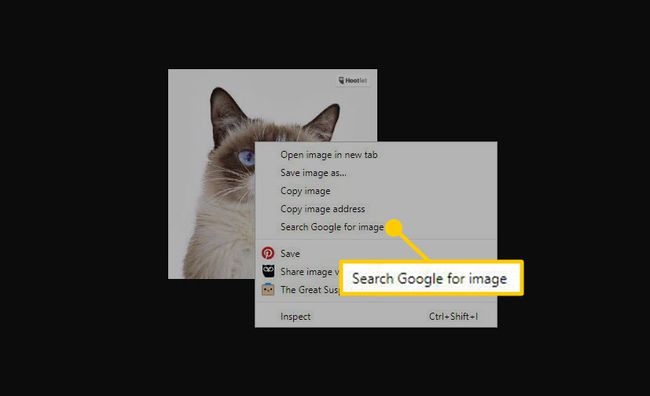
-
Tab baru akan terbuka menampilkan kemungkinan kecocokan untuk foto tersebut.
Atau, Anda dapat mencari gambar yang telah Anda unduh dengan mengunggahnya atau menyeret dan menjatuhkannya ke halaman pencarian Gambar Google untuk menggunakan Gambar Balik Google Cari.
-
Hapus teks dari kotak pencarian, ganti dengan situs: facebook.com, dan tekan Memasuki. Ini memberitahu Google bahwa Anda hanya ingin membalikkan pencarian gambar Facebook dan bukan situs lain.
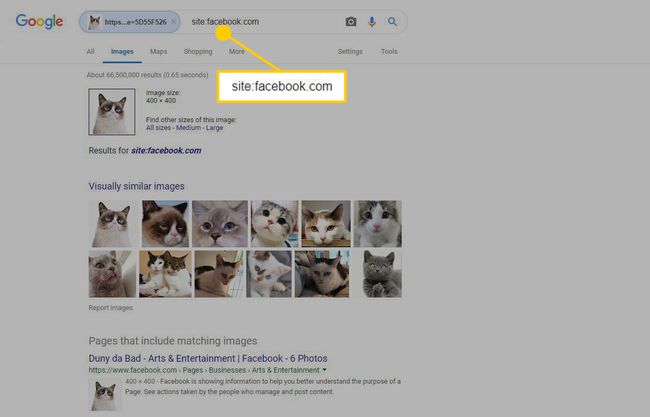
Periksa hasilnya untuk melihat apakah ada profil orang yang Anda cari.
Cara Alternatif untuk Membalikkan Pencarian Gambar
Jika tidak ada pendekatan yang memungkinkan Anda menemukan seseorang melalui gambar, ada alat lain yang dapat Anda gunakan untuk melakukan pencarian gambar terbalik, Facebook atau lainnya. Misalnya, Anda dapat mengunggah gambar ke TinEye dan cari tahu di mana ia muncul secara online.
